Win7系统打印机无法打印
- 浏览: 0
- |
- 更新:
有的用户在使用win7系统的时候,在使用打印机的时候发现无法打印文件?那么如何解决,为此小编给你提供详细的教程,根据教程可以轻松解决问题,感兴趣的小伙伴可以来阅读了解一下。
Win7系统打印机无法打印解决方法
1、直接点击电脑中的计算机功能,在打开的窗口中点击【管理】功能。
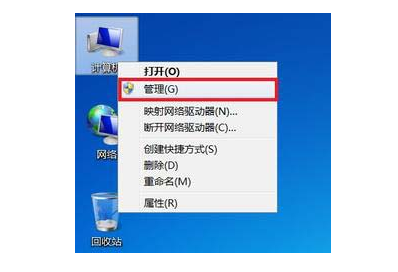
2、在打开的计算机管理页面中,点击左侧的服务和应用程序功能。
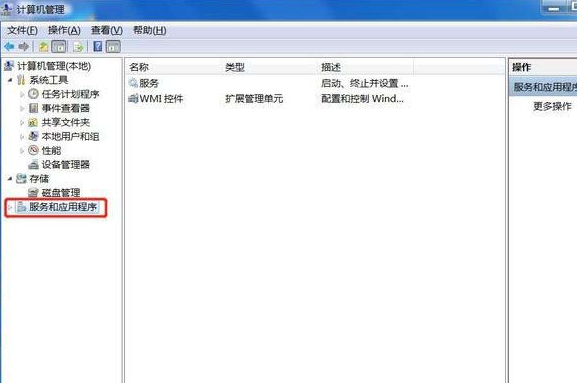
3、然后在其中找到服务功能进行点击。
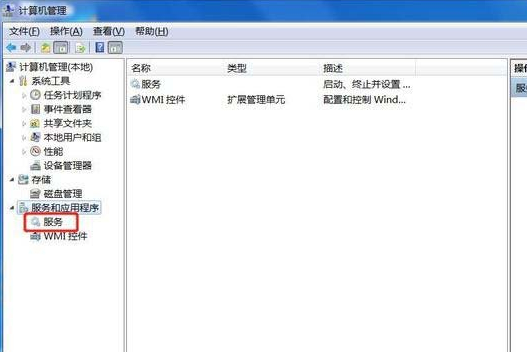
4、在打开的服务页面中,找到Print Spooler服务。
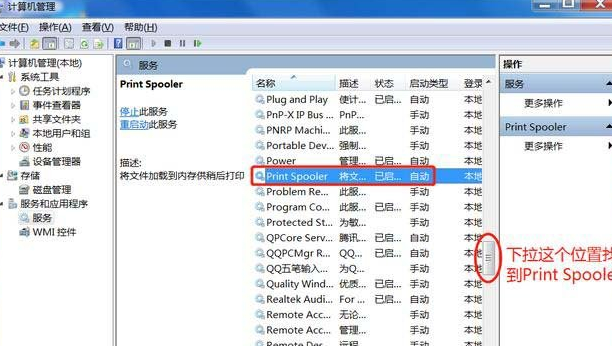
5、选中Print Spooler服务进行右键点击,然后在出现的弹窗中,点击重新启动选项。
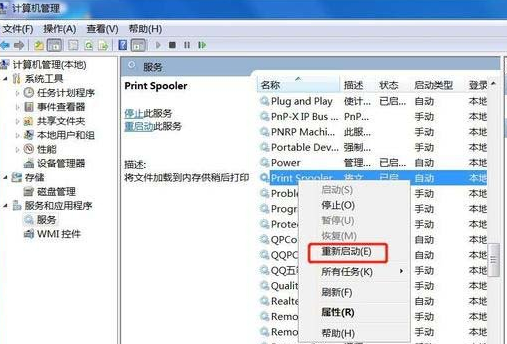
6、然后等待服务重新启动完成即可。
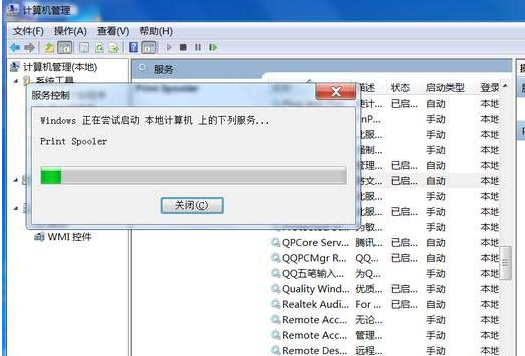
热门教程
- 1 win7 32位安装版
- 2 win7纯净版镜像64位
- 3 win7纯净版镜像32位
- 4 win7纯净版系统镜像iso
- 5 win7纯净版系统镜像32位
- 6 win7纯净版系统镜像64位
- 7 win7纯净版系统镜像
- 8 深度win7系统镜像
- 9 深度win7系统32位
- 10 深度win7系统64位


